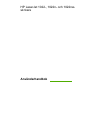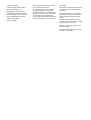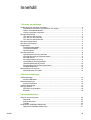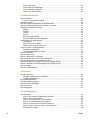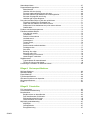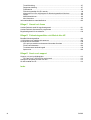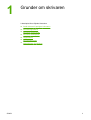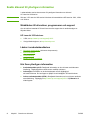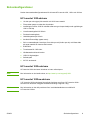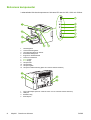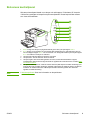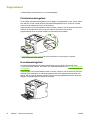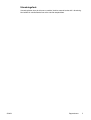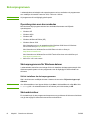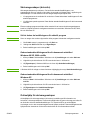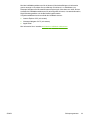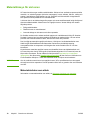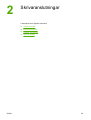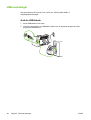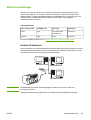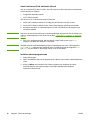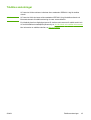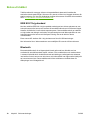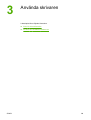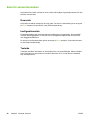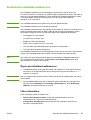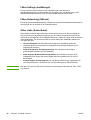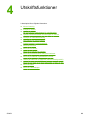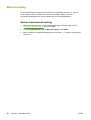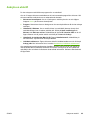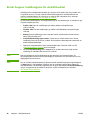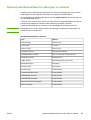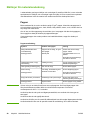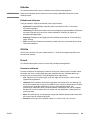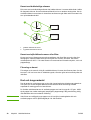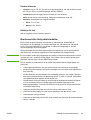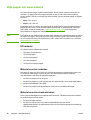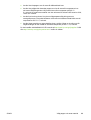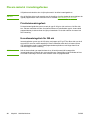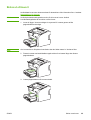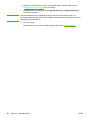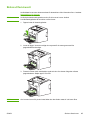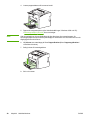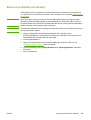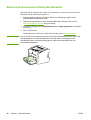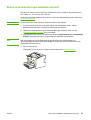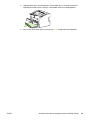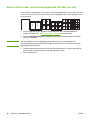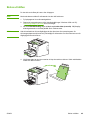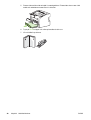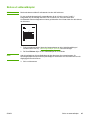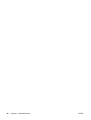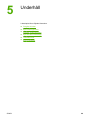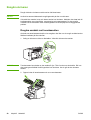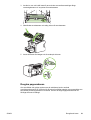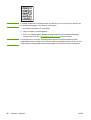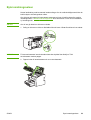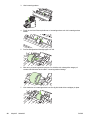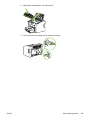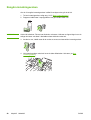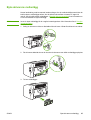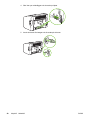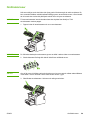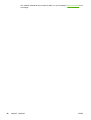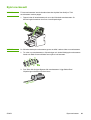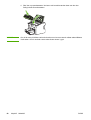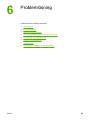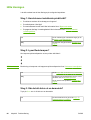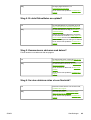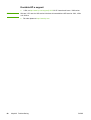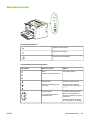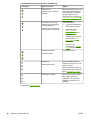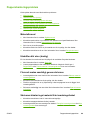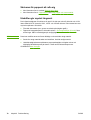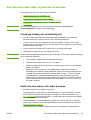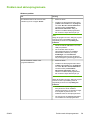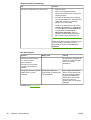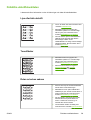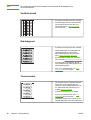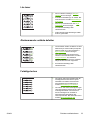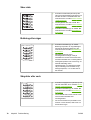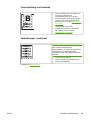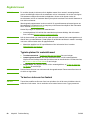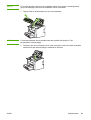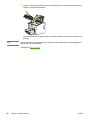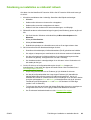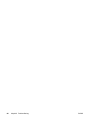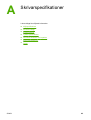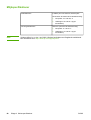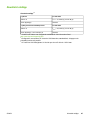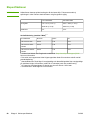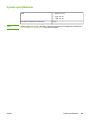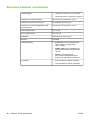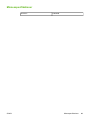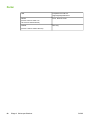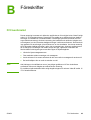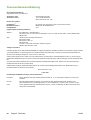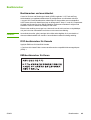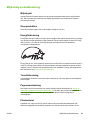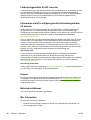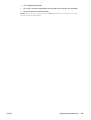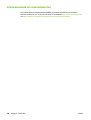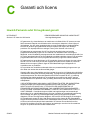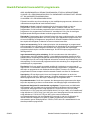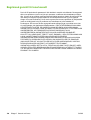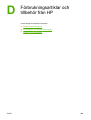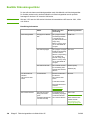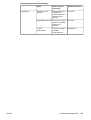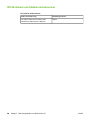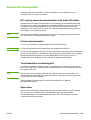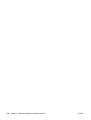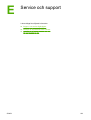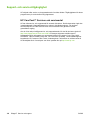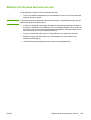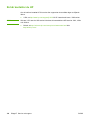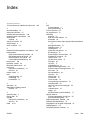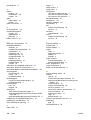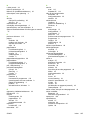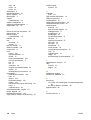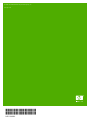HP LaserJet 1022 Printer series Användarmanual
- Typ
- Användarmanual

HP LaserJet 1022, 1022n, 1022nw
Användarhandbok


HP LaserJet 1022-, 1022n- och 1022nw-
skrivare
Användarhandbok

Copyright-information
© 2006 Copyright Hewlett-Packard
Development Company, L.P.
Mångfaldigande, anpassning eller
översättning utan föregående skriftligt
tillstånd är förbjudet, utom i de fall som
upphovsrättslagstiftningen medger.
Artikelnr: Q5912-90959
Edition 2, 03/2006
Denna information kan komma att ändras
utan föregående meddelande.
De enda garantierna för HP:s produkter
och tjänster framläggs i de uttryckliga
garantimeddelanden som medföljer dessa
produkter och tjänster. Inget av detta skall
anses utgöra någon extra garanti. HP
ansvarar inte för tekniska eller redaktionella
fel eller utelämnanden i denna information.
Varumärken
Microsoft® och Windows® är registrerade
varumärken i USA som tillhör Microsoft
Corporation.
Energy Star® och Energy Star logo® är
registrerade varumärken i USA som tillhör
United States Environmental Protection
Agency.
Bluetooth® är ett registrerat varumärke
som tillhör ägaren och används av Hewlett-
Packard Company under licens.
UNIX® är ett registrerat varumärke som
tillhör Open Group.
Linux® är ett registrerat varumärke i USA
som tillhör Linus Torvalds.

Innehåll
1 Grunder om skrivaren
Snabb åtkomst till ytterligare information ..................................................................................2
Webblänkar till drivrutiner, programvaror och support .......................................................2
Länkar i användarhandboken .............................................................................................2
Här finns ytterligare information .........................................................................................2
Skrivarkonfigurationer ...............................................................................................................3
HP LaserJet 1022-skrivare .................................................................................................3
HP LaserJet 1022n-skrivare ...............................................................................................3
HP LaserJet 1022nw-skrivare ............................................................................................3
Skrivarens komponenter ...........................................................................................................4
Skrivarens kontrollpanel ............................................................................................................5
Pappersbanor ............................................................................................................................6
Prioritetsinmatningsfack .....................................................................................................6
Huvudinmatningsfack .........................................................................................................6
Utmatningsfack ...................................................................................................................7
Skrivarprogramvara ...................................................................................................................8
Operativsystem som kan användas ...................................................................................8
Skrivarprogramvara för Windows-datorer ..........................................................................8
Skrivardrivrutiner .................................................................................................................8
Skrivaregenskaper (drivrutin) .............................................................................................9
Onlinehjälp för skrivaregenskaper ......................................................................................9
Utskriftsinställningarnas prioritet ......................................................................................10
Skrivarprogramvara för Macintosh-datorer ......................................................................10
Inbäddad webbserver .......................................................................................................10
Materialhänsyn för skrivaren ...................................................................................................1 2
Materialstorlekar som stöds ..............................................................................................12
2 Skrivaranslutningar
USB-anslutningar ....................................................................................................................14
Ansluta USB-kabeln .........................................................................................................14
Nätverksanslutningar ..............................................................................................................15
Ansluta till nätverket .........................................................................................................15
Trådlösa anslutningar ..............................................................................................................17
Skriva ut trådlöst .....................................................................................................................18
IEEE 802.11b/g-standard .................................................................................................18
Bluetooth ...........................................................................................................................18
3 Använda skrivaren
Sidor för skrivarinformation .....................................................................................................20
Demosida ..........................................................................................................................20
konfigurationssida .............................................................................................................20
Testsida ............................................................................................................................20
Använda den inbäddade webbservern ...................................................................................21
Öppna den inbäddade webbservern ................................................................................21
SVWW iii

Fliken Information .............................................................................................................21
Fliken Settings (Inställningar) ...........................................................................................22
Fliken Networking (Nätverk) .............................................................................................22
Other Links (Andra länkar) ...............................................................................................22
4 Utskriftsfunktioner
Manuell matning ......................................................................................................................24
Skriva ut med manuell matning ........................................................................................24
Avbryta en utskrift ...................................................................................................................25
Så här fungerar inställningarna för utskriftskvalitet .................................................................26
Optimera utskriftskvaliteten för olika typer av material ...........................................................27
Riktlinjer för materialanvändning .............................................................................................28
Papper ..............................................................................................................................28
Etiketter .............................................................................................................................29
OH-film ..............................................................................................................................29
Kuvert ...............................................................................................................................29
Kort och tunga material ....................................................................................................30
Brevhuvud eller förtryckta blanketter ................................................................................31
Välja papper och annat material .............................................................................................32
HP-material .......................................................................................................................32
Material som bör undvikas ................................................................................................32
Material som kan skada skrivaren ....................................................................................32
Placera material i inmatningsfacken .......................................................................................34
Prioritetsinmatningsfack ...................................................................................................34
Huvudinmatningsfack för 250 ark .....................................................................................34
Skriva ut ett kuvert ..................................................................................................................35
Skriva ut flera kuvert ...............................................................................................................37
Skriva ut på OH-film och etiketter ...........................................................................................39
Skriva ut på brevhuvud och förtryckta blanketter ....................................................................40
Skriva ut på material i specialstorlek och kort .........................................................................41
Utskrift på båda sidor av papperet (manuell tvåsidig utskrift) .................................................42
Skriva ut flera sidor på ett enda pappersark (N sidor per ark) ................................................44
Skriva ut häften .......................................................................................................................45
Skriva ut vattenstämplar ..........................................................................................................47
5 Underhåll
Rengöra skrivaren ...................................................................................................................50
Rengöra området runt tonerkassetten ..............................................................................50
Rengöra pappersbanan ....................................................................................................51
Byta inmatningsvalsen ............................................................................................................53
Rengöra inmatningsvalsen .....................................................................................................56
Byta skrivarens mellanlägg .....................................................................................................57
Omfördela toner ......................................................................................................................59
Byta tonerkassett ....................................................................................................................61
6 Problemlösning
Hitta lösningen ........................................................................................................................64
Steg 1: Har skrivaren installerats på rätt sätt? .................................................................64
Steg 2: Lyser Redo-lampan? ............................................................................................64
Steg 3: Går det att skriva ut en demosida? ......................................................................64
Steg 4: Är utskriftskvaliteten acceptabel? ........................................................................65
Steg 5: Kommunicerar skrivaren med datorn? .................................................................65
Steg 6: Ser den utskrivna sidan ut som förväntat? ..........................................................65
Kontakta HP:s support ......................................................................................................66
iv SVWW

Statuslampmönster .................................................................................................................67
Pappershanteringsproblem .....................................................................................................69
Materialtrassel ..................................................................................................................69
Utskriften blir skev (krokig) ...............................................................................................69
Flera ark matas samtidigt genom skrivaren .....................................................................69
Skrivaren hämtar inget material från inmatningsfacket ....................................................69
Skrivaren får papperet att rulla sig ...................................................................................70
Utskriften går mycket långsamt ........................................................................................70
Den utskrivna sidan skiljer sig från den på skärmen ..............................................................71
Förvrängd, felaktig eller ofullständig text ..........................................................................71
Grafik eller text saknas, eller sidor är tomma ...................................................................71
Sidformatet är inte detsamma som på en annan skrivare ...............................................72
Grafikkvalitet .....................................................................................................................72
Problem med skrivarprogramvara ...........................................................................................73
Förbättra utskriftskvaliteten .....................................................................................................75
Ljus eller blek utskrift ........................................................................................................75
Tonerfläckar ......................................................................................................................75
Delar av tecken saknas ....................................................................................................75
Vertikala streck .................................................................................................................76
Grå bakgrund ....................................................................................................................76
Tonern smetar ..................................................................................................................76
Lös toner ...........................................................................................................................77
Återkommande vertikala defekter .....................................................................................77
Felaktiga tecken ................................................................................................................77
Skev sida ..........................................................................................................................78
Buktning eller vågor ..........................................................................................................78
Skrynklor eller veck ..........................................................................................................78
Tonerspridning runt kanterna ...........................................................................................79
Vattendroppar i nederkant ................................................................................................79
Åtgärda trassel ........................................................................................................................80
Typiska platser för materialtrassel ....................................................................................80
Ta bort en sida som har fastnat ........................................................................................80
Felsökning av installation av stationärt nätverk ......................................................................83
Bilaga A Skrivarspecifikationer
Miljöspecifikationer ..................................................................................................................86
Akustiskt utsläpp .....................................................................................................................87
Elspecifikationer ......................................................................................................................88
Fysiska specifikationer ............................................................................................................89
Skrivarens funktioner och kapacitet ........................................................................................90
Minnesspecifikationer ..............................................................................................................91
Portar .......................................................................................................................................92
Bilaga B Föreskrifter
FCC-konformitet ......................................................................................................................93
Överensstämmelseförklaring ..................................................................................................94
Bestämmelser .........................................................................................................................95
Bestämmelser om lasersäkerhet ......................................................................................95
DOC-bestämmelser för Kanada .......................................................................................95
EMI-bestämmelser för Korea ............................................................................................95
Laserinformation för Finland .............................................................................................96
Miljövänlig produkthantering ...................................................................................................97
Miljöskydd .........................................................................................................................97
Ozonproduktion ................................................................................................................97
Energiförbrukning .............................................................................................................97
SVWW v

Tonerförbrukning ..............................................................................................................97
Pappersanvändning ..........................................................................................................97
Plastmaterial .....................................................................................................................97
Förbrukningsartiklar för HP LaserJet ................................................................................98
Information om HP:s miljöprogram för förbrukningsartiklar till skrivare ...........................98
Papper ..............................................................................................................................98
Materialrestriktioner ..........................................................................................................98
Mer information .................................................................................................................98
Informationsblad om materialsäkerhet ..................................................................................100
Bilaga C Garanti och licens
Hewlett-Packards avtal för begränsad garanti ......................................................................101
Hewlett-Packards licensavtal för programvara .....................................................................103
Begränsad garanti för tonerkassett .......................................................................................104
Bilaga D Förbrukningsartiklar och tillbehör från HP
Beställa förbrukningsartiklar ..................................................................................................106
10/100-nätverk och trådlösa skrivarservrar ..........................................................................108
Använda HP-tonerkassetter ..................................................................................................109
HP:s policy avseende tonerkassetter från andra tillverkare ...........................................109
Förvara tonerkassetter ...................................................................................................109
Tonerkassettens användningstid ....................................................................................109
Spara toner .....................................................................................................................109
Bilaga E Service och support
Support- och service-tillgänglighet ........................................................................................112
HP Care Pack™ Services och serviceavtal ...................................................................112
Riktlinjer för att packa skrivaren vid retur ..............................................................................113
Så här kontaktar du HP .........................................................................................................114
Index
vi SVWW

Snabb åtkomst till ytterligare information
I nedanstående avsnitt visas resurser för ytterligare information om skrivare i
HP LaserJet 1020-serien.
OBS!
Skrivare i HP LaserJet 1020-serien inkluderar skrivarmodellerna HP LaserJet 1022, 1022n
och 1022nw.
Webblänkar till drivrutiner, programvaror och support
Om du behöver kontakta HP för att få service eller support kan du använda någon av
följande länkar:
HP LaserJet 1022-skrivare
● I USA, se http://www.hp.com/support/lj1022/.
● I övriga länder/regioner, se http://www.hp.com/.
Länkar i användarhandboken
● Skrivarens komponenter (skrivarens komponenter)
●
Byta tonerkassett
●
Problemlösning
●
Beställa förbrukningsartiklar
Här finns ytterligare information
● Användarhandbok på CD: Detaljerad information om hur skrivaren används samt
felsökning. Tillgänglig på den cd-skiva som medföljer skrivaren.
● Onlinehjälp: Information om de skrivaralternativ som är tillgängliga i
skrivardrivrutinerna. Du kan öppna en hjälpfil via onlinehjälpen i skrivardrivrutinen.
● Online-användarhandbok (HTML): Detaljerad information om hur skrivaren används
samt felsökning. Tillgänglig på http://www.hp.com/support/lj1022/. Välj Manuals när
sidan öppnas.
2 Kapitel 1 Grunder om skrivaren SVWW

Skrivarkonfigurationer
Nedan visas standardkonfigurationerna för skrivarna HP LaserJet 1022, 1022n och 1022nw.
HP LaserJet 1022-skrivare
● 18 sidor per minut (ppm) A4-material och 19 för letter-material
● Första sidan matas ut redan efter 8 sekunder
● Inställningen ProRes 1200 för utskriftskvalitet som ger skarpa detaljer med upplösningen
1200 x 1200 dpi
● Huvudinmatningsfack för 250 ark
● Prioritetsinmatningsfack
● Utskriftskapacitet på 100 ark
● Använda Ekonomiläge (sparar toner):
● Skriv ut vattenstämplar, broschyrer, flera sidor per ark (N sidor per ark) och första sidan
på annat material än resten av dokumentet
● 8 MB RAM
● Tonerkassett för 2 000 sidor
● Värdbaserade skrivardrivrutiner
● USB 2.0 hög hastighet
● Strömbrytare
● 26 PCL-teckensnitt
HP LaserJet 1022n-skrivare
HP LaserJet 1022n-skrivaren inkluderar en intern nätverksport.
OBS!
Mer information om skrivardrivrutiner, se http://www.hp.com/support/lj1022/.
HP LaserJet 1022nw-skrivare
I HP LaserJet 1022nw-skrivaren finns alla de funktioner som finns i HP LaserJet 1022n-
skrivaren och dessutom möjlighet till trådlös anslutning enligt 802.11b/g.
OBS!
Mer information om den här produkten finns i användarhandboken om trådlöst för
HP LaserJet 1022nw.
SVWW Skrivarkonfigurationer 3

Skrivarens komponenter
I nedanstående bild visas komponenterna i skrivarna HP LaserJet 1022, 1022n och 1022nw.
1
Utmatningsfack
2 Lucka till inmatningsfack
3
Huvudinmatningsfack för 250 ark
4
Prioritetsinmatningsfack
5
Support för utskriftsmaterial
6
Lucka för tonerkassett
7
A
VBRYT
-knapp
8
S
TART
-knapp
9 Lampan Start
10
Lampan Redo
11
Lampan Åtgärda
12
Lampa för trådlös anslutning (bara HP LaserJet 1022nw-skrivaren)
1
Intern nätverksport (bara HP LaserJet 1022n- och HP LaserJet 1022nw-skrivarna)
2
USB-port
3
Elektriskt uttag
4
Strömbrytare
4 Kapitel 1 Grunder om skrivaren SVWW

Skrivarens kontrollpanel
Skrivarens kontrollpanel består av tre lampor och två knappar. På skrivaren HP LaserJet
1022nw finns ytterligare en lampa överst på kontrollpanelen. Dessa lampor bildar mönster
som visar skrivarstatusen.
1 A
VBRYT
-knapp: Du avbryter en pågående utskrift genom att trycka på knappen A
VBRYT
.
2 S
TART
-knapp: Om du vill skriva ut en demosida eller fortsätta skriva ut i manuellt läge trycker du
ned och släpper knappen S
TART
. Om du vill skriva ut en konfigurationssida trycker du på knappen
S
TART
och håller den nedtryckt i 5 sekunder.
3 Lampan Start: När den blinkar tar skrivaren emot data.
4 Lampan Redo: Visar att skrivaren är klar för utskrift.
5 Lampan Åtgärd: Visar att inmatningsfacken är tomma, luckan till tonerkassetten är öppen,
tonerkassetten saknas eller att något annat fel har uppstått. Mer information finns i avsnittet
Sidor
för skrivarinformation.
6 Lampa för trådlöst: (bara HP LaserJet 1022nw-skrivaren) När lampan för trådlös anslutning lyser
med fast sken har en trådlös anslutning upprättats. När lampan för trådlös anslutning är släckt är
funktionen för trådlöst inaktiverad. När lampan för trådlös anslutning blinkar sker försök att
upprätta en trådlös anslutning.
OBS!
I Statuslampmönster finns mer information om lampmönstren.
SVWW Skrivarens kontrollpanel 5

Pappersbanor
I nedanstående avsnitt beskrivs in- och utmatningsfack.
Prioritetsinmatningsfack
Du använder prioritetsinmatningsfacket när du lägger i ett pappersark, kuvert, vykort, etikett
eller OH-film. Du kan också använda prioritetsinmatningsfacket när du vill skriva ut första
sidan på annat material än resten av dokumentet.
Pappersledarna ser till att materialet matas in korrekt i skrivaren och att texten inte blir sned
(hamnar fel på materialet). När du fyller på material i skrivaren bör du justera
pappersledarna så att de passar bredden på det material du använder.
I Välja papper och annat material finns mer information om olika typer av material.
Huvudinmatningsfack
Huvudinmatningsfacket på skrivarens framsida kan rymma upp till 250 ark med vikten
70 g/m
2
eller annat material. Information om materialspecifikationer, se Skrivarens funktioner
och kapacitet.
Pappersledarna ser till att materialet matas in korrekt i skrivaren och att texten inte blir sned
(hamnar fel på materialet). Huvudinmatningsfacket har också pappersledare på sidan och
framtill. När du fyller på material i skrivaren bör du justera pappersledarna så att de passar
längden och bredden på det material du använder.
6 Kapitel 1 Grunder om skrivaren SVWW

Utmatningsfack
Utmatningsfacket sitter på skrivarens ovansida. Utskrivet material samlas här i rätt ordning.
Med stödet för utskriftsmaterial kan större utskrifter staplas bättre.
SVWW Pappersbanor 7

Skrivarprogramvara
I nedanstående avsnitt beskrivs de operativsystem som kan användas och programvaran
som medföljer skrivarnaHP LaserJet 1022, 1022n och 1022nw.
OBS!
All programvara är inte tillgänglig på alla språk.
Operativsystem som kan användas
Med skrivaren följer programvara som kan användas tillsammans med följande
operativsystem:
● Windows XP
● Windows 2000
● Windows ME
● Windows 98 Second Edition (SE)
● Windows Server 2003
Mer information om hur du uppgraderar från Windows 2000 Server till Windows
Server 2003 finns på http://www.microsoft.com/.
Mer information om Windows Server 2003 Peka och skriv ut finns på
http://www.microsoft.com/.
Mer information om Windows Server 2003 Terminal Services och utskrift finns på
http://www.microsoft.com/.
● Mac OS X v10.2 och senare
Skrivarprogramvara för Windows-datorer
I nedanstående avsnitt finns anvisningar för hur du installerar skrivarprogramvara på olika
Windows-operativsystem och den programvara som är tillgänglig för alla användare av
skrivaren.
Så här installerar du skrivarprogramvara
Sätt i cd-skivan som medföljde skrivaren i datorns cd-rom-enhet. Följ anvisningarna på
skärmen.
OBS!
Om välkomstskärmen inte öppnas klickar du på Start i Aktivitetsfältet och väljer Kör. Skriv
Z:\setup (där Z är enhetsbokstaven för cd-enheten) och klicka sedan på OK.
Skrivardrivrutiner
En skrivardrivrutin är den programvarukomponent som ger åtkomst till skrivarens funktioner
och gör det möjligt för datorn att kommunicera med skrivaren.
8 Kapitel 1 Grunder om skrivaren SVWW

Skrivaregenskaper (drivrutin)
Skrivaregenskaperna styr skrivaren. Du kan ändra standardinställningarna, t.ex.
pappersstorlek och typ, utskrift av flera sidor på ett enda ark (N antal sidor), upplösning och
vattenstämplar. Du kan få åtkomst till skrivaregenskaperna på följande sätt:
● Via programvaran du använder för att skriva ut. Detta ändrar bara inställningarna för det
aktuella programmet.
● Via Windows-operativsystemet. Detta ändrar standardinställningarna för alla kommande
utskrifter.
OBS!
Eftersom många program använder olika metoder för att komma åt skrivaregenskaperna
beskrivs i följande avsnitt de vanligaste metoderna som används i Windows 98 SE, 2000,
Me och Windows XP.
Så här ändrar du inställningarna för aktuellt program
OBS!
Även om stegen kan variera något mellan olika program är detta den vanligaste metoden.
1. Gå till Arkiv-menyn i programmet och välj Skriv ut.
2. I dialogrutan Skriv ut klickar du på Egenskaper.
3. Ändra inställningarna och klicka på OK.
Ändra standardinställningarna för alla kommande utskrifter i
Windows 98 SE, 2000 och Me
1. Klicka på Start i Aktivitetsfältet i Windows och välj Inställningar och sedan Skrivare.
2. Högerklicka på skrivarikonen för HP LaserJet-skrivaren i 1020-serien.
3. Välj Egenskaper (i Windows 2000 kan du även välja Utskriftsinställningar).
4. Ändra inställningarna och klicka på OK.
OBS!
I Windows 2000 är många av dessa funktioner tillgängliga på menyn Utskriftsinställningar.
Ändra standardinställningarna för alla kommande utskrifter i
Windows XP
1. Klicka på Start i Aktivitetsfältet i Windows och välj Inställningar och sedan Skrivare
och fax.
2. Högerklicka på skrivarikonen för HP LaserJet-skrivaren i 1020-serien.
3. Välj Egenskaper eller Utskriftsinställningar.
4. Ändra inställningarna och klicka på OK.
Onlinehjälp för skrivaregenskaper
Onlinehjälpen för skrivaregenskaper (drivrutiner) innehåller specifik information om
funktioner i skrivaregenskaperna. Denna onlinehjälp leder dig genom de steg som krävs för
att ändra din skrivares standardinställningar. För vissa drivrutiner ger onlinehjälpen
anvisningar om hur den sammanhangsberoende hjälpen används. Sammanhangsberoende
hjälp beskriver alternativen för den drivrutinsfunktion du för närvarande använder.
SVWW Skrivarprogramvara 9

Öppna onlinehjälpen för skrivaregenskaper
1. Från programmet klickar du på Arkiv och sedan på Skriv ut.
2. Klicka på Egenskaper och sedan på Hjälp.
Utskriftsinställningarnas prioritet
Du kan ändra skrivarens utskriftsinställningar på två olika sätt: i programmet eller i
skrivardrivrutinen. För HP LaserJet 1022n- och HP LaserJet 1022nw-skrivare kan du även
ändra utskriftsinställningarna via den inbäddade webbservern. Ändringar i
utskriftsinställningarna prioriteras efter var ändringarna gjorts:
● Ändringar i programmet har högre prioritet än ändringar någon annanstans. I ett
program prioriteras ändringar som gjorts i Utskriftsformat framför ändringar som gjorts i
Skriv ut.
● Ändringar i skrivardrivrutinen prioriteras inte framför inställningar som ändrats i
programmet.
● Ändringar som gjorts i den inbäddade webbservern har lägst prioritet.
Om en viss utskriftsinställning kan ändras på mer än ett av de sätt som har nämnts ovan
använder du den metod som har högsta prioritet.
Skrivarprogramvara för Macintosh-datorer
I följande avsnitt beskrivs hur du får åtkomst till Macintosh-programvara för
HP LaserJet 1022-, 1022n- och 1022nw-skrivarna.
Få åtkomst till skrivardrivrutinen (Mac OS X v10.2 senare)
1. Utskriftskontroll eller Printer Setup Utility (verktygsprogrammet för
skrivarinställningar) bör starta automatiskt. Om det inte öppnas gör du så här:
a. Dubbelklicka på hårddisksymbolen på skrivbordet.
b. Öppna mappen Program och sedan mappen Verktygsprogram.
c. Dubbelklicka på Utskriftskontroll eller på Printer Setup Utility
(verktygsprogrammet för skrivarinställningar) beroende på vilket operativsystem du
använder.
2. Klicka på Lägg till. Dialogrutan Lägg till skrivare visas.
3. Välj något av följande på den översta menyn beroende på hur datorn och skrivaren är
anslutna:
● USB
● Rendezvous (bara för HP LaserJet 1022n- och 1022nw-skrivare)
4. Markera skrivarens namn i listan över skrivare.
5. Klicka på Lägg till.
Inbäddad webbserver
OBS!
Den här funktionen är bara tillgänglig i skrivarna HP LaserJet 1022n och HP LaserJet 1022nw.
10 Kapitel 1 Grunder om skrivaren SVWW

Med den inbäddade webbservern får du åtkomst till skrivarinställningar och information
genom att ange en IP-adress eller ett värdnamn för skrivaren i en webbläsare (t.ex.
Netscape Navigator eller Microsoft® Internet Explorer) på vilken dator som helst. Du kan
använda den inbäddade webbservern för att konfigurera skrivaren, visa statusinformation,
köpa förbrukningsartiklar och erhålla felsökningsinformation.
I följande webbläsare kan du använda den inbäddade servern:
● Internet Explorer V5.5 (och senare)
● Netscape Navigator V4.75 (och senare)
● Apple Safari
Mer information finns i avsnittet
Använda den inbäddade webbservern.
SVWW Skrivarprogramvara 11

Materialhänsyn för skrivaren
HP LaserJet-skrivare ger utmärkt utskriftskvalitet. Skrivaren kan använda ett stort antal olika
material, t.ex. arkskuret papper (inklusive returpapper), kuvert, etiketter, OH-film, veläng och
papper i specialformat. Egenskaper som vikt, kornighet och fuktinnehåll är viktiga faktorer
som påverkar skrivarprestanda och utskriftskvalitet.
I skrivaren kan du använda många olika papper och annat utskriftsmaterial enligt riktlinjerna i
denna användarhandbok. Material som inte uppfyller kraven i dessa riktlinjer kan orsaka
följande problem:
● Dålig utskriftskvalitet
● Ökad frekvens av materialtrassel
● Onormalt slitage av skrivaren som kräver reparation
Du får bäst resultat om du endast använder papper och utskriftsmaterial från HP. Hewlett-
Packard Company kan inte rekommendera användning av andra märken. HP kan varken
påverka eller kontrollera deras kvalitet, eftersom de inte är HP-produkter.
Det är möjligt att materialet uppfyller alla kraven i riktlinjerna i användarhandboken men
ändå inte ger tillfredsställande utskriftsresultat. Det kan bero på felaktig hantering,
oacceptabla nivåer av temperatur och fuktighet eller andra variabler som HP inte kan
kontrollera.
Kontrollera att materialet uppfyller kraven som fastställts i denna användarhandbok och i
HP LaserJet printer family media guide (Utskriftsmaterialguiden för HP LaserJet) innan du
köper större kvantiteter. Du kan ladda ner riktlinjerna från http://www.hp.com/support/
ljpaperguide/ eller läsa under
Beställa förbrukningsartiklar där det finns mer information om
hur du beställer riktlinjerna. Testa alltid materialet innan du köper stora kvantiteter.
VIKTIGT
Om du använder material som inte uppfyller kraven i HP:s specifikationer kan det uppstå
skrivarfel som kräver reparation. Denna reparation täcks inte av garantin eller serviceavtalet
med HP.
Materialstorlekar som stöds
Information om materialstorlekar som stöds, se Skrivarens funktioner och kapacitet.
12 Kapitel 1 Grunder om skrivaren SVWW
Sidan laddas...
Sidan laddas...
Sidan laddas...
Sidan laddas...
Sidan laddas...
Sidan laddas...
Sidan laddas...
Sidan laddas...
Sidan laddas...
Sidan laddas...
Sidan laddas...
Sidan laddas...
Sidan laddas...
Sidan laddas...
Sidan laddas...
Sidan laddas...
Sidan laddas...
Sidan laddas...
Sidan laddas...
Sidan laddas...
Sidan laddas...
Sidan laddas...
Sidan laddas...
Sidan laddas...
Sidan laddas...
Sidan laddas...
Sidan laddas...
Sidan laddas...
Sidan laddas...
Sidan laddas...
Sidan laddas...
Sidan laddas...
Sidan laddas...
Sidan laddas...
Sidan laddas...
Sidan laddas...
Sidan laddas...
Sidan laddas...
Sidan laddas...
Sidan laddas...
Sidan laddas...
Sidan laddas...
Sidan laddas...
Sidan laddas...
Sidan laddas...
Sidan laddas...
Sidan laddas...
Sidan laddas...
Sidan laddas...
Sidan laddas...
Sidan laddas...
Sidan laddas...
Sidan laddas...
Sidan laddas...
Sidan laddas...
Sidan laddas...
Sidan laddas...
Sidan laddas...
Sidan laddas...
Sidan laddas...
Sidan laddas...
Sidan laddas...
Sidan laddas...
Sidan laddas...
Sidan laddas...
Sidan laddas...
Sidan laddas...
Sidan laddas...
Sidan laddas...
Sidan laddas...
Sidan laddas...
Sidan laddas...
Sidan laddas...
Sidan laddas...
Sidan laddas...
Sidan laddas...
Sidan laddas...
Sidan laddas...
Sidan laddas...
Sidan laddas...
Sidan laddas...
Sidan laddas...
Sidan laddas...
Sidan laddas...
Sidan laddas...
Sidan laddas...
Sidan laddas...
Sidan laddas...
Sidan laddas...
Sidan laddas...
Sidan laddas...
Sidan laddas...
Sidan laddas...
Sidan laddas...
Sidan laddas...
Sidan laddas...
Sidan laddas...
Sidan laddas...
Sidan laddas...
Sidan laddas...
Sidan laddas...
Sidan laddas...
Sidan laddas...
Sidan laddas...
Sidan laddas...
Sidan laddas...
Sidan laddas...
Sidan laddas...
-
 1
1
-
 2
2
-
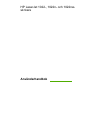 3
3
-
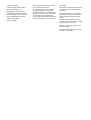 4
4
-
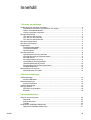 5
5
-
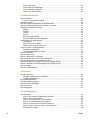 6
6
-
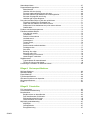 7
7
-
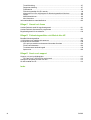 8
8
-
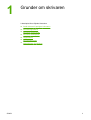 9
9
-
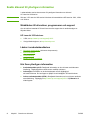 10
10
-
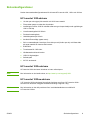 11
11
-
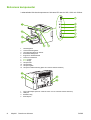 12
12
-
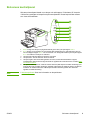 13
13
-
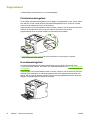 14
14
-
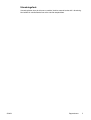 15
15
-
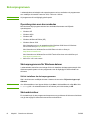 16
16
-
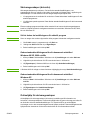 17
17
-
 18
18
-
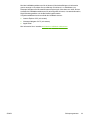 19
19
-
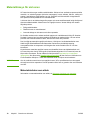 20
20
-
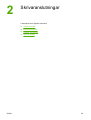 21
21
-
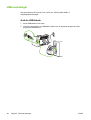 22
22
-
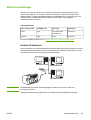 23
23
-
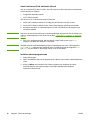 24
24
-
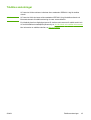 25
25
-
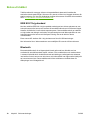 26
26
-
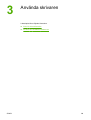 27
27
-
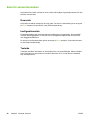 28
28
-
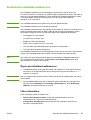 29
29
-
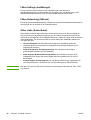 30
30
-
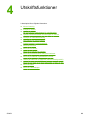 31
31
-
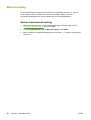 32
32
-
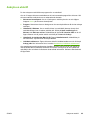 33
33
-
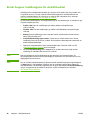 34
34
-
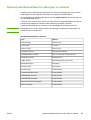 35
35
-
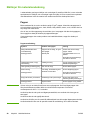 36
36
-
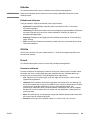 37
37
-
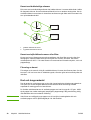 38
38
-
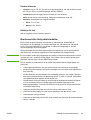 39
39
-
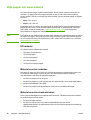 40
40
-
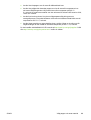 41
41
-
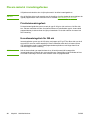 42
42
-
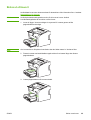 43
43
-
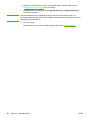 44
44
-
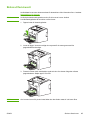 45
45
-
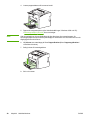 46
46
-
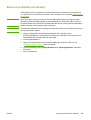 47
47
-
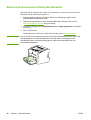 48
48
-
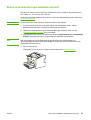 49
49
-
 50
50
-
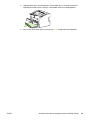 51
51
-
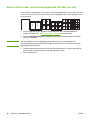 52
52
-
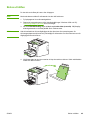 53
53
-
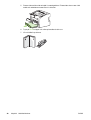 54
54
-
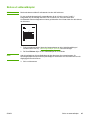 55
55
-
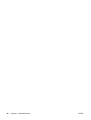 56
56
-
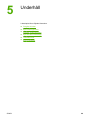 57
57
-
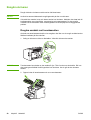 58
58
-
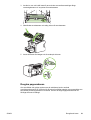 59
59
-
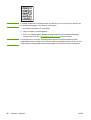 60
60
-
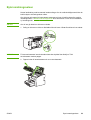 61
61
-
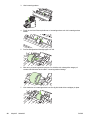 62
62
-
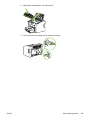 63
63
-
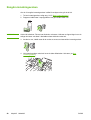 64
64
-
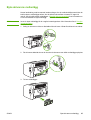 65
65
-
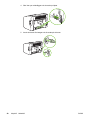 66
66
-
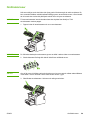 67
67
-
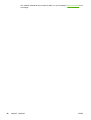 68
68
-
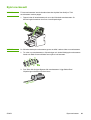 69
69
-
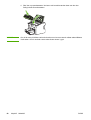 70
70
-
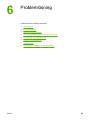 71
71
-
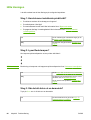 72
72
-
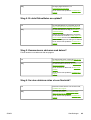 73
73
-
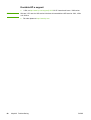 74
74
-
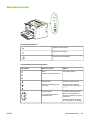 75
75
-
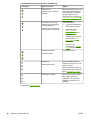 76
76
-
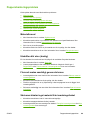 77
77
-
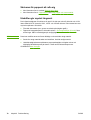 78
78
-
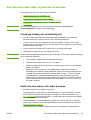 79
79
-
 80
80
-
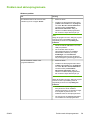 81
81
-
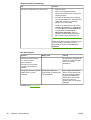 82
82
-
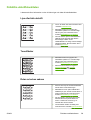 83
83
-
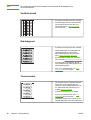 84
84
-
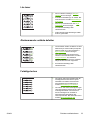 85
85
-
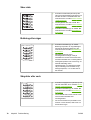 86
86
-
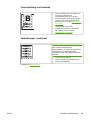 87
87
-
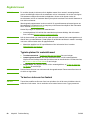 88
88
-
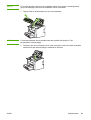 89
89
-
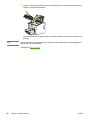 90
90
-
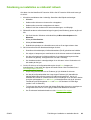 91
91
-
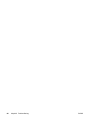 92
92
-
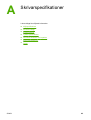 93
93
-
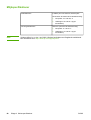 94
94
-
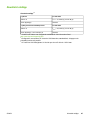 95
95
-
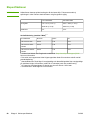 96
96
-
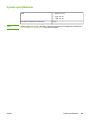 97
97
-
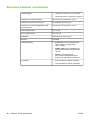 98
98
-
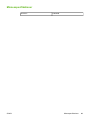 99
99
-
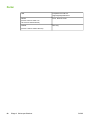 100
100
-
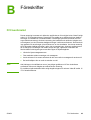 101
101
-
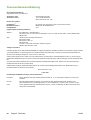 102
102
-
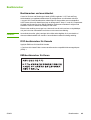 103
103
-
 104
104
-
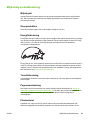 105
105
-
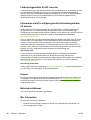 106
106
-
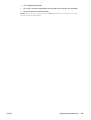 107
107
-
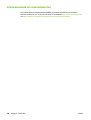 108
108
-
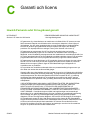 109
109
-
 110
110
-
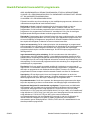 111
111
-
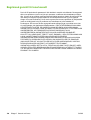 112
112
-
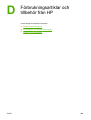 113
113
-
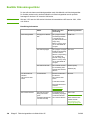 114
114
-
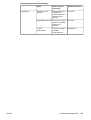 115
115
-
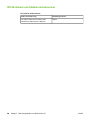 116
116
-
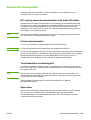 117
117
-
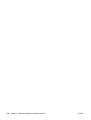 118
118
-
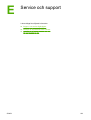 119
119
-
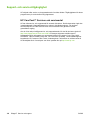 120
120
-
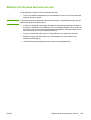 121
121
-
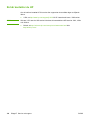 122
122
-
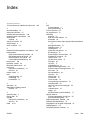 123
123
-
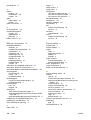 124
124
-
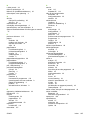 125
125
-
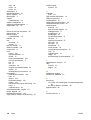 126
126
-
 127
127
-
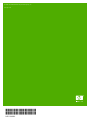 128
128
HP LaserJet 1022 Printer series Användarmanual
- Typ
- Användarmanual
Relaterade papper
-
HP LaserJet 1320 Printer series Användarguide
-
HP LASERJET 1150 PRINTER Användarguide
-
HP LASERJET 1018 PRINTER Användarmanual
-
HP LaserJet 1020 Printer series Användarmanual
-
HP LASERJET 1000 PRINTER Användarmanual
-
HP LASERJET 1012 PRINTER Användarmanual
-
HP LASERJET P1005 PRINTER Användarmanual
-
HP LaserJet P2015 Printer series Användarguide
-
HP LaserJet P2010 Printer series Användarguide
-
HP LaserJet Pro P1560 Printer series Användarmanual